- Auteur Abigail Brown [email protected].
- Public 2023-12-17 06:36.
- Laatst gewijzigd 2025-01-24 12:00.
Wat te weten
- Hergebruik wachtwoorden niet en verzin geen wachtwoorden - gebruik wachtwoordgenerators. Verwijder ook e-mails die wachtwoorden bevatten.
- Houd de antivirussoftware van uw computer up-to-date.
- Gebruik geen beveiligingsvragen die iedereen kan ontdekken. Gebruik ook de tweestapsverificatie van Google.
Je gebruikt je Google-account voor Gmail, maar je kunt het ook gebruiken voor andere apps, waaronder je Android-telefoonaanmelding en Google Play-account. Omdat het zo'n groot deel van uw online identiteit uitmaakt, kunt en moet u enkele belangrijke stappen nemen om uw Google-wachtwoord te beschermen.
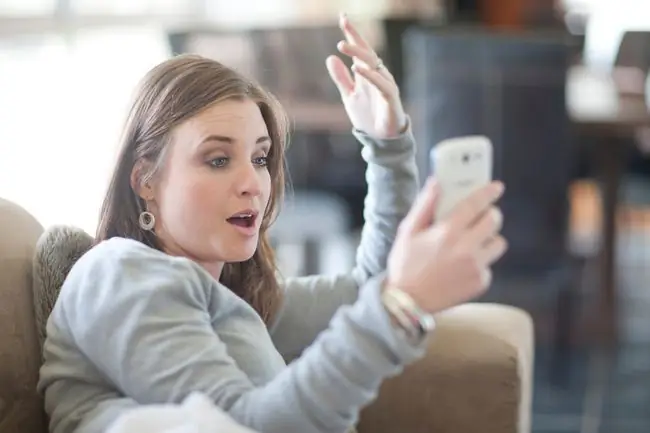
- Hergebruik wachtwoorden niet Het bedenken van een uniek wachtwoord voor elke dienst die je gebruikt, is de belangrijkste regel. Als u hetzelfde wachtwoord gebruikt, kunnen hackers gemakkelijker bij uw gegevens komen. Als u er maar één gebruikt, kunnen ze uw wachtwoord één keer raden en weten ze het overal. Als je niet elk wachtwoord wilt opschrijven, gebruik dan een beheersysteem zoals PassPack of LastPass om ze digitaal op te slaan. U moet er nog steeds voor zorgen dat uw wachtwoorden sterk zijn en u moet ze nog steeds af en toe wijzigen. Zelfs LastPass is gehackt.
-
Verzin niet je eigen wachtwoorden. Veel sites bieden advies over hoe je gedenkwaardige, veilige wachtwoorden kunt verzinnen, maar ze zullen nooit zo veilig zijn zoals een machine het laten doen. Mensen vervallen in patronen en hebben de neiging om cijfers, symbolen en hoofdletters van wachtwoorden op dezelfde plaatsen te plaatsen.
Gebruik een willekeurige wachtwoordgenerator om veilige wachtwoorden te maken. De meeste diensten voor het opslaan van wachtwoorden, waaronder LastPass en de ingebouwde functie voor het opslaan van wachtwoorden van Chrome, bieden de mogelijkheid om een wachtwoord te genereren wanneer u een nieuw wachtwoord moet bedenken en het voor u onthouden.
Ga naar chrome://settings/passwords. om wachtwoorden te zien die je hebt opgeslagen met de veilige wachtwoordbesparingsfunctie van Chrome.
-
Gebruik tweestapsverificatie. Tweestapsverificatie vereist twee afzonderlijke items: iets dat je hebt en iets dat je weet. Stel uw Google-account in om authenticatie in twee stappen toe te passen die afhankelijk is van uw wachtwoord en uw telefoon. Wanneer u zich aanmeldt vanaf een nieuwe computer, stuurt Google u een nummer voor extra beveiliging.
Google biedt zijn eigen authenticatie-app aan die op veel verschillende sites in twee stappen wordt uitgevoerd.
-
Zorg ervoor dat uw secundaire e-mailadres in Gmail nog steeds geldig is. Google gebruikt uw secundaire e-mailadres om u te bereiken in het geval dat uw primaire adres wordt gehackt of als u uw wachtwoord.
Ga naar Instellingen > om uw herstel-e-mail te controleren Bekijk alle instellingen > Accounts en import> Wijzig opties voor wachtwoordherstel . Bekijk de invoer voor Recovery email en controleer of het correct is.
- Gebruik geen beveiligingsvragen die iedereen kan ontdekken. Overweeg om te liegen over verificatievragen op een manier die u zich herinnert, maar anderen zullen het niet raden. Schrijf de naam van je favoriete knuffeldier op als je eerste huisdier, of doe alsof je echt in Narnia bent opgegroeid.
-
Verwijder alle registratieberichten die uw wachtwoord bevatten, of gebruik een eenvoudig wachtwoord om u te registreren voor een dienst en verander het dan onmiddellijk in iets veiligers.
- Houd de antivirussoftware van uw computer up-to-date. Wachtwoordbeveiliging helpt u niet als iemand uw bureaublad heeft gecompromitteerd met een keylogger.
- Verwijder alle e-mails die wachtwoorden bevatten,vooral als je al een tijdje dezelfde wachtwoorden gebruikt. Om ze te vinden, gaat u naar uw Gmail-account en gebruikt u het zoekvak om te zoeken naar eventuele verwijzingen naar 'wachtwoord' of 'registratie'. Verwijder alle registratieberichten die uw wachtwoord bevatten, of gebruik het als een kans om uw wachtwoord te veranderen.






